Daftar Isi
Meskipun kartu kredit adalah alat keuangan yang banyak digunakan dan nyaman untuk meminjam atau meminjamkan uang dari bank, seringkali bunga kartu kredit bisa sangat tinggi. minat di Excel untuk membantu Anda mengurangi atau menghilangkan utang kartu kredit atau beralih ke kartu kredit dengan bunga yang lebih rendah. minat tingkat.
Unduh Buku Kerja Praktik
Unduh buku latihan ini untuk melatih tugas saat Anda membaca artikel ini.
Bunga Kartu Kredit.xlsx3 Langkah Mudah Menghitung Bunga Kartu Kredit di Excel
Untuk menghitung bunga kartu kredit, kita perlu memiliki semua informasi yang relevan mengenai kartu kredit tersebut. Saldo Saat Ini , Persentase Pembayaran Minimum dan Suku Bunga Tahunan Anda akan menemukan semua informasi di atas atau bawah dari yang terbaru laporan kartu kredit yang dikirim bank kepada Anda.

Langkah 1: Hitung Jumlah Bunga Bulanan untuk Mengetahui Bunga Kartu Kredit
- Pertama, kita akan menghitung bunga bulanan untuk saldo awal yang kita miliki sekarang. Kita akan menuliskan rumus berikut ini.
=C5*C6/12 Rincian Formula:
Di sini,
C5 = Saldo Awal = $2,000
C6 = Suku Bunga Tahunan = 20%
Kami sedang menghitung jumlah bunga bulanan Jadi, kami telah membagi tingkat bunga tahunan oleh 12.
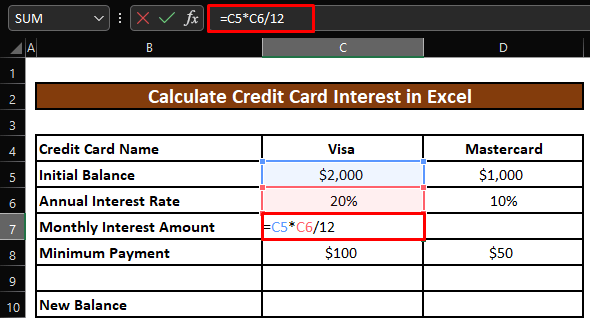
- Setelah menekan MASUK , kita akan mendapatkan jumlah bunga bulanan untuk Kartu kredit Visa .
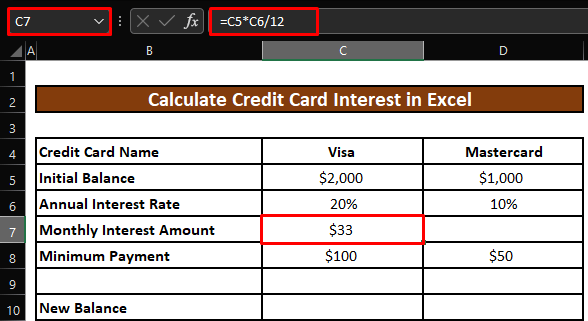
- Kita akan menyeret gagang isian ke kanan untuk menerapkan rumus ke Kartu kredit Mastercard .
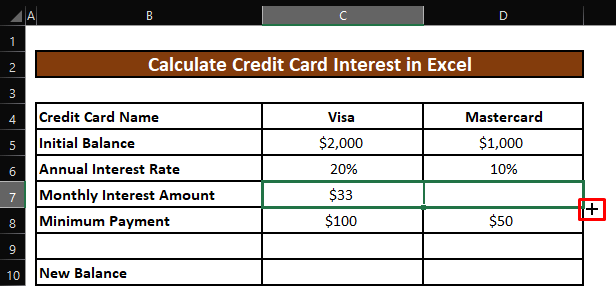
- Sekarang, kita akan mendapatkan jumlah bunga bulanan untuk Kartu kredit Mastercard .
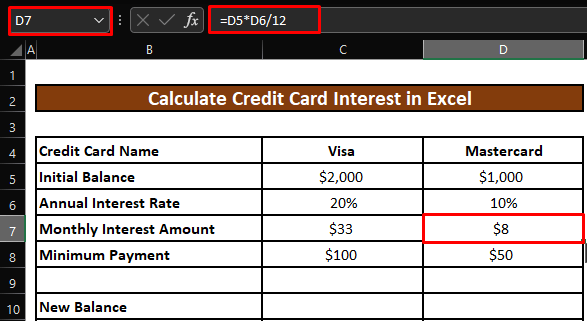
Bacaan Serupa
- Menghitung Bunga Pinjaman Rumah di Excel (2 Cara Mudah)
- Cara Menghitung Bunga Pinjaman Emas di Excel (2 Cara)
- Hitung Pokok dan Bunga Pinjaman di Excel
- Cara Menghitung Bunga Harian di Excel (2 Cara Mudah)
Langkah 2: Cari Tahu Saldo Baru yang Harus Dibayar di Excel Menghitung Bunga Kartu Kredit
- Sekarang, kita akan menghitung saldo baru untuk kartu kredit Visa yang harus kita bayar. Kita akan menuliskan rumus di bawah ini.
= C5 + C7-C8 Rincian Formula:
Di sini,
C5 = Saldo Awal = $2,000
C7 = Jumlah Bunga Bulanan = $33
C8 = Pembayaran Minimum = $100
Kita harus membayar Saldo Awal dan Jumlah Bunga Bulanan Tapi kami sudah membayar Pembayaran Minimum Jadi, kita akan mengurangi Pembayaran Minimum dari Jumlah dari Saldo Awal dan Jumlah Bunga Bulanan untuk menghitung Keseimbangan Baru .
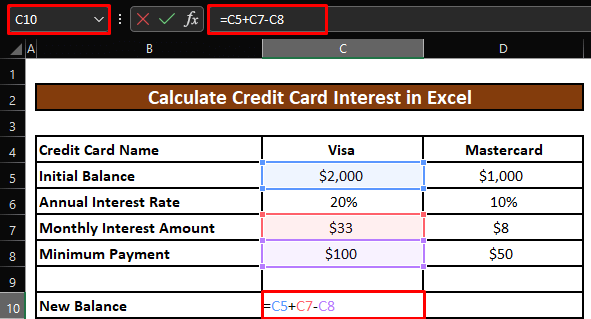
- Setelah menekan MASUK , kita akan mendapatkan Keseimbangan Baru untuk Kartu kredit Visa .

- Kita akan menyeret gagang isian ke kanan untuk menerapkan rumus ke Kartu kredit Mastercard Kita akan mendapatkan Keseimbangan Baru untuk Kartu kredit Mastercard .

Langkah 3: Hitung Saldo Baru yang Harus Dibayar di Excel
- Akhirnya, kita akan menghitung Total Pembayaran untuk semua kartu kredit kami . Kita akan menuliskan rumus di bawah ini.
=SUM(C10:D10) Rincian Formula:
Di sini,
C10 = Keseimbangan Baru untuk Kartu kredit Visa = $1,933
D10 = Keseimbangan Baru untuk Kartu kredit Mastercard = $958
The SUM akan menjumlahkan semua nilai sel dalam rentang yang diberikan. Jadi, itu akan menjumlahkan kedua fungsi Saldo Baru untuk Visa dan Mastercard kartu kredit untuk menghitung Total Pembayaran untuk 2 kartu kredit.
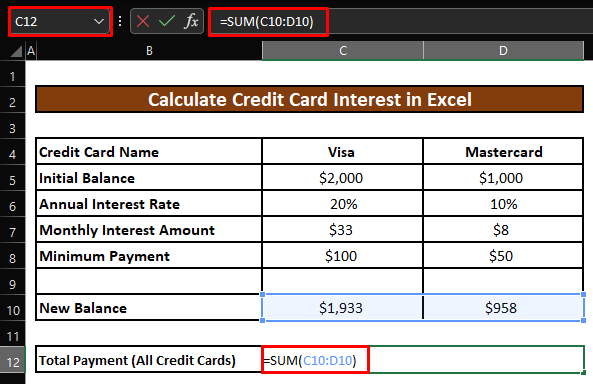
- Setelah menekan MASUK , kita akan mendapatkan Total Pembayaran untuk keduanya dari kami kartu kredit .

Catatan Cepat
🎯 Selalu gunakan format yang benar untuk setiap nilai sel. Sebagai contoh, Saldo Awal , Jumlah Bunga Bulanan, dan Pembayaran Minimum akan selalu berada dalam Mata Uang Format. Suku Bunga Tahunan akan berada di Persentase format.
🎯 Pilih sel dan klik kanan di atasnya. Pilih Format Sel dari jendela yang akan muncul. Mata Uang atau Persentase format tergantung pada jenis nilai sel.
Kesimpulan
Pada artikel ini, kita telah mempelajari cara menghitung bunga kartu kredit di Excel. Saya harap mulai sekarang Anda bisa menghitung bunga kartu kredit di Excel Namun, jika Anda memiliki pertanyaan atau rekomendasi tentang artikel ini, silakan tinggalkan komentar di bawah ini. Semoga harimu menyenangkan!!!

